Bộ chuyển đổi APE sang ALAC đáng tin cậy cho Máy tính để bàn và Trực tuyến
APE hay Monkey's Audio là một tệp âm thanh, một định dạng tệp tiêu chuẩn của nén không mất dữ liệu. Đó là bởi vì nó có khả năng nén nhạc hiệu quả hơn các định dạng tập tin khác. Trong quá trình nén, mất mát dữ liệu được giảm thiểu để tạo ra một bản sao giống hệt của tệp gốc. Tuy nhiên, định dạng này có một sự cân bằng. Nó chủ yếu được thiết kế để chơi trên hệ điều hành Windows. Do đó, người dùng iPhone không thể chơi chúng trên thiết bị Apple của họ.
Ngược lại, định dạng ALAC hoàn toàn hỗ trợ hệ sinh thái Apple. Nó tương thích với tất cả các sản phẩm và thiết bị của Apple, bao gồm iTunes, iPhone, iPad, iPod và QuickTime Player. Nhưng làm thế nào bạn có thể đạt được APE tới ALAC chuyển đổi? Hãy thắt dây an toàn vì chúng tôi sẽ tìm hiểu một số bộ chuyển đổi âm thanh tốt nhất để chuyển đổi hiệu quả các tệp APE của bạn thành ALAC. Kiểm tra chúng dưới đây.
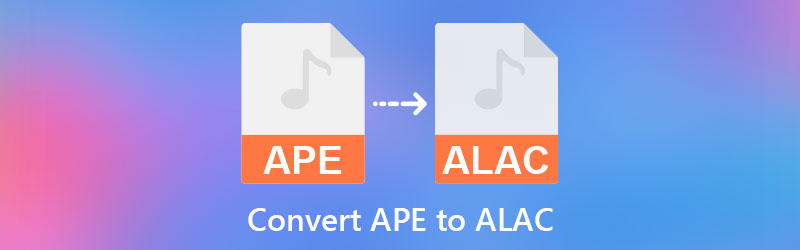
- Phần 1. Lý do chuyển đổi APE sang ALAC
- Phần 2. Các phương pháp tốt nhất để chuyển đổi APE thành ALAC trên máy tính để bàn
- Phần 3. Làm thế nào để chuyển đổi APE sang ALAC trực tuyến
- Phần 4. Câu hỏi thường gặp về APE to ALAC
Phần 1. Lý do chuyển đổi APE sang ALAC
Định dạng APE chủ yếu được thiết kế để chơi trên hệ điều hành Windows. Trên thực tế, nó được biết đến rộng rãi với khả năng nén và bảo quản dữ liệu của nguồn tệp. Sự đánh đổi duy nhất là nó thiếu hỗ trợ cho các sản phẩm, trình phát và thiết bị của Apple. Trong khi đó, bạn tình cờ có một bộ sưu tập các tệp APE và bạn muốn nghe chúng bằng thiết bị Apple của mình.
APE có thể không phù hợp với môi trường Apple. May mắn thay, bạn có thể chuyển đổi sang định dạng mà các thiết bị Apple có thể sử dụng, chẳng hạn như ALAC. Như chúng ta đã biết, ALAC có thể được chơi trên các thiết bị của Apple như thiết bị iPhone và iPad. Đó là lý do tại sao hầu hết người dùng tìm cách chuyển đổi tệp APE thành ALAC. Lưu ý rằng, dưới đây là các phương pháp bạn có thể sử dụng để thực hiện chuyển đổi này.
Phần 2. Các phương pháp tốt nhất để chuyển đổi APE thành ALAC trên máy tính để bàn
1. Vidmore Video Converter
Vidmore Video Converter là một công cụ chuyển đổi APE sang ALAC phù hợp, đặc biệt nếu bạn muốn chuyển đổi hàng loạt hoặc xử lý các tệp riêng lẻ. Nó đi kèm với các tính năng tuyệt vời và nâng cao, cho phép bạn chỉnh sửa các thông số âm thanh như kênh, tỷ lệ mẫu và tốc độ bit để đạt được đầu ra mong muốn. Trên thực tế, nó là một chương trình toàn diện có thể hợp nhất một số tệp âm thanh, cắt, điều chỉnh độ trễ và nhiều hơn nữa. Công cụ này cũng có thể tạo điều kiện thuận lợi cho việc thay đổi siêu dữ liệu của tệp âm thanh / video. Hơn nữa, tất cả các định dạng đầu vào và đầu ra đều được hỗ trợ, đảm bảo tốc độ tối đa để thực hiện chuyển đổi bất kể kích thước và định dạng tệp.
Mặt khác, đây là các bước để nhanh chóng chuyển đổi APE sang ALAC.
Bước 1. Khởi chạy Vidmore Video Converter
Trước bất kỳ điều gì khác, hãy mua lại chương trình bằng cách sử dụng Tải xuống miễn phí các nút được cung cấp bên dưới. Sau khi quá trình tải xuống hoàn tất, hãy cài đặt nó thông qua thiết lập trên màn hình và khởi chạy nó trên máy tính của bạn.
Bước 2. Thêm tệp APE
Trên giao diện chính của chương trình, nhấp vào Thêm nút ký để mở thư mục máy tính của bạn. Từ đây, tìm tệp APE mà bạn muốn chuyển đổi. Ngoài ra, bạn có thể nhấn Phím cách để thực hiện thao tác tương tự. Sau đó, tìm và chọn tệp mục tiêu của bạn. Hoặc thêm trực tiếp bằng cách kéo và thả tệp.
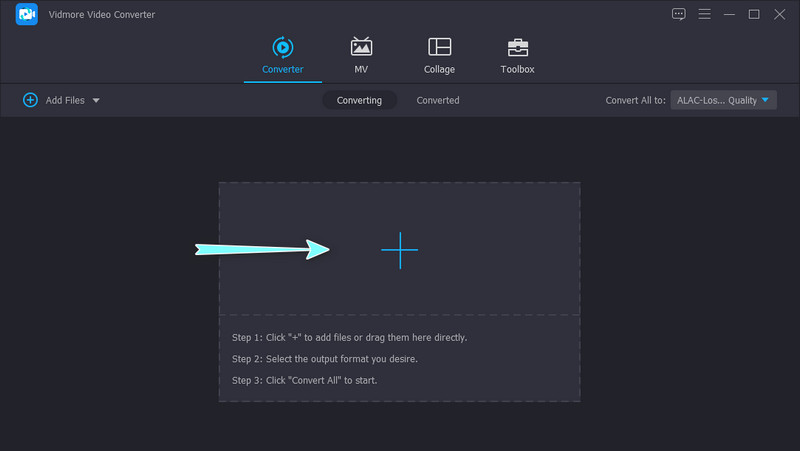
Bước 3. Chọn ALAC làm định dạng đầu ra
Sau khi định vị và nhập tệp nguồn, hãy chọn một định dạng đầu ra. Đơn giản chỉ cần đi đến Hồ sơ ở trên cùng bên phải của giao diện. Tiếp theo, đi tới Âm thanh để xem danh sách các định dạng âm thanh có sẵn. Sau đó, thiết lập ALAC như định dạng đầu ra. Trên bảng chất lượng âm thanh, bạn có cơ hội chỉnh sửa chất lượng bằng cách nhấp vào Hồ sơ tùy chỉnh biểu tượng.
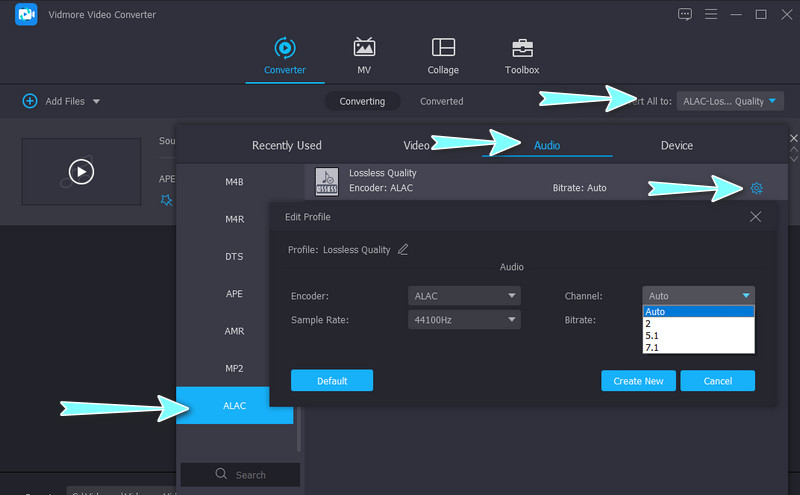
Bước 4. Chuyển đổi APE sang ALAC
Nếu bạn hài lòng với cài đặt này, hãy đặt thư mục tệp nơi bạn muốn lưu phiên bản cuối cùng của tệp âm thanh. Tiếp theo, nhấp vào Chuyển đổi tất cả để khởi tạo quá trình chuyển đổi. Khi quá trình chuyển đổi kết thúc, một thư mục sẽ tự động xuất hiện hiển thị tệp kết quả. Bạn có thể chuyển đổi APE thành ALAC trên Mac hoặc Windows bằng quy trình sau.
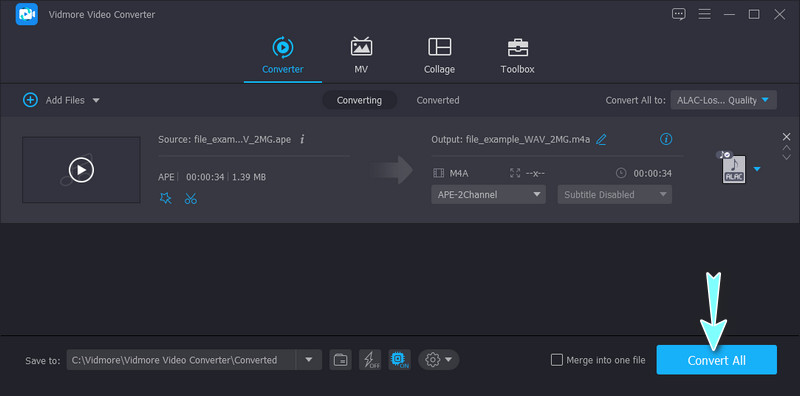
2. MediaHuman Audio Converter
Một chương trình khác có thể giúp bạn chuyển đổi APE sang ALAC là MediaHuman Audio Converter. Điều này tạo điều kiện thuận lợi cho việc chuyển đổi hàng loạt và đơn lẻ tùy thuộc vào nhu cầu của bạn. Phần tốt nhất là bạn có thể thêm một thư mục tệp âm thanh và chuyển đổi tất cả chúng cùng một lúc. Bên cạnh đó, chất lượng đầu ra có thể tùy chỉnh cao. Điều đó có nghĩa là bạn có thể chỉnh sửa tốc độ bit, tốc độ mẫu, v.v. Ngoài ra, bạn cũng có thể chuyển đổi từ danh sách phát iTunes của mình.
Bước 1. Lấy một bản sao của trình cài đặt ứng dụng và làm theo trình hướng dẫn thiết lập để cài đặt ứng dụng trên máy tính của bạn. Chạy nó sau đó.
Bước 2. Trên thanh công cụ trên cùng ở phần bên trái, hãy nhấp vào Thêm và nhập tệp APE mục tiêu của bạn.
Bước 3. Bây giờ, điều hướng Hồ sơ menu và set ALAC như định dạng đầu ra.
Bước 4. Cuối cùng, nhấp vào Bắt đầu chuyển đổi nút bên cạnh Hồ sơ thực đơn.
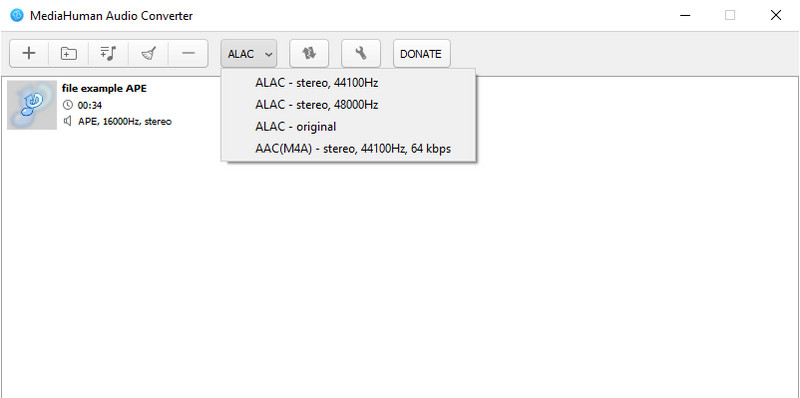
Phần 3. Làm thế nào để chuyển đổi APE sang ALAC trực tuyến
FreeConvert là một chương trình có khả năng chuyển đổi trực tuyến APE sang ALAC. Nó hoạt động trên các trình duyệt chính, bao gồm Google Chrome, Safari, Edge, Firefox, v.v. Ngoài ra, bạn có thể sử dụng nó để chuyển đổi tệp trên thiết bị di động. Chương trình rất tốt vì bạn có thể chọn các phương pháp tải lên khác nhau. Nó có sẵn để tải lên qua URL, ổ đĩa cục bộ và các dịch vụ lưu trữ đám mây. Tìm hiểu cách vận hành chương trình này và thực hiện chuyển đổi APE sang ALAC trong vài giây.
Bước 1. Khởi động chương trình bằng cách truy cập trang web chính thức của nó.
Bước 2. Đánh dấu vào Chọn tệp hoặc thả xuống menu để chọn phương pháp tải lên ưa thích của bạn.
Bước 3. Tiếp theo, nhấp vào Hồ sơ menu và đi đến Âm thanh tiết diện. Từ đây, chọn ALAC để đặt nó làm định dạng đầu ra.
Bước 4. Cuối cùng, nhấp vào Chuyển đổi sang ALAC định dạng để bắt đầu tác vụ chuyển đổi.
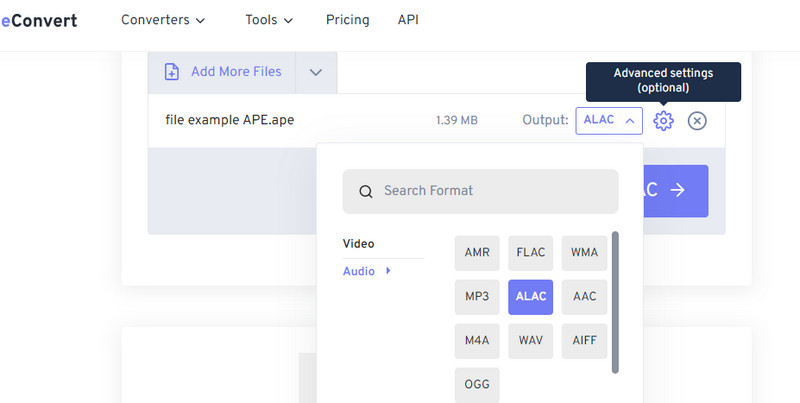
Phần 4. Câu hỏi thường gặp về APE to ALAC
Tại sao sử dụng định dạng tệp APE?
Tệp âm thanh APE chuyên tạo hoặc tái tạo bản sao của một định dạng, bảo toàn dữ liệu gốc từ nguồn tệp. Các chuyên gia sử dụng nó để lấy lại các tệp CD bị mất của họ bằng cách chuyển đổi chúng sang định dạng tệp APE.
Những chương trình nào có thể phát tệp APE?
APE hoặc Monkey's Audio có thể phát được trên các chương trình như NCH WavePad, Foobar2000, File Viewer Plus và VLC Media Player.
Tôi có thể chuyển đổi APE sang MP3 không?
Đúng. Trên thực tế, chuyển đổi APE sang MP3 là một lựa chọn tuyệt vời vì bạn sẽ có thể phát các tệp APE của mình sang các thiết bị di động và trình phát khác nhau. Nhờ khả năng tương thích cao của MP3, bạn sẽ có được lợi ích khi nghe nó trên bất kỳ máy nghe nhạc và thiết bị nào.
Phần kết luận
Đây là những chương trình bạn có thể sử dụng để chuyển đổi APE tới ALAC có hiệu quả. Nhìn chung, Vidmore Video Converter được khuyên dùng nhiều nhất cho phép bạn chuyển đổi hàng loạt và hợp nhất các tệp thành một, tạo danh sách các bài hát. Tuy nhiên, nếu bạn chỉ định chuyển đổi một số ít tệp, MediaHuman hoặc chương trình FreeConvert có thể là đủ.


